Pagina Iniziale > Trasferimento dei modelli alla stampante (P-touch Transfer Manager) (Windows) > Trasferimento dei modelli alla stampante mediante P-touch Transfer Manager (Windows) > Informazioni sul trasferimento di modelli dal computer alla stampante (Windows) > Finestra principale di P-touch Transfer Manager (Windows)
Finestra principale di P-touch Transfer Manager (Windows)
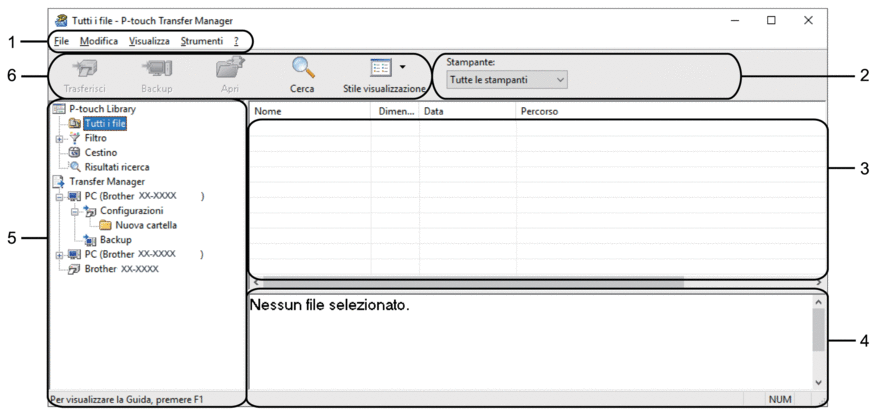
- Barra dei menu
- Consente di accedere ai diversi comandi, suddivisi per titolo del menu (menu File, Modifica, Visualizza, Strumenti e ?) in base alle rispettive funzioni.
- Area di selezione della stampante
- Consente di selezionare una stampante su cui trasferire i dati. Quando si seleziona una stampante, nell'elenco dati vengono visualizzati solo i dati che è possibile inviare alla stampante selezionata.
- Elenco modelli
- Visualizza un elenco di modelli nella cartella selezionata.
- Anteprima
- Visualizza un'anteprima dei modelli contenuti nell'elenco modelli.
- Elenco cartelle
- Visualizza un elenco di cartelle e stampanti. Quando si seleziona una cartella, i modelli contenuti nella cartella selezionata vengono visualizzati nell'elenco modelli. Se si seleziona una stampante, vengono visualizzati i modelli correnti e altri dati memorizzati nella stampante.
- Barra degli strumenti
- Consente di accedere ai comandi di uso frequente.
Icone della barra degli strumenti
| Icona | Nome pulsante | Funzione |
|---|
 | Trasferisci | Trasferisce modelli e altri dati dal computer alla stampante. |
| Salva file di trasferimento (Quando non è collegata una stampante) | Modifica il tipo di file dei dati da trasferire in altre applicazioni. Selezionare BLF per l'estensione del nome del file quando si stampano le etichette con la Modalità di archiviazione di massa (USB) o quando si trasferiscono i dati con BRAdmin Professional (LAN o Wi-Fi), MobileDeploy (LAN o Wi-Fi), LabelCLT (LAN o Wi-Fi) o Mobile Transfer Express (Wi-Fi). Quando si trasferiscono dati tramite Transfer Express (USB), selezionare PDZ. Le interfacce disponibili possono variare a seconda del modello in uso. |
 | Backup | Recupera i modelli e altri dati memorizzati nella stampante e li salva sul computer. |
 | Apri | Apre il modello selezionato. |
 | Cerca | Esegue la ricerca di modelli e altri dati memorizzati in P-touch Library. |
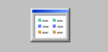 | Stile visualizzazione | Modifica lo stile di visualizzazione del file. |



